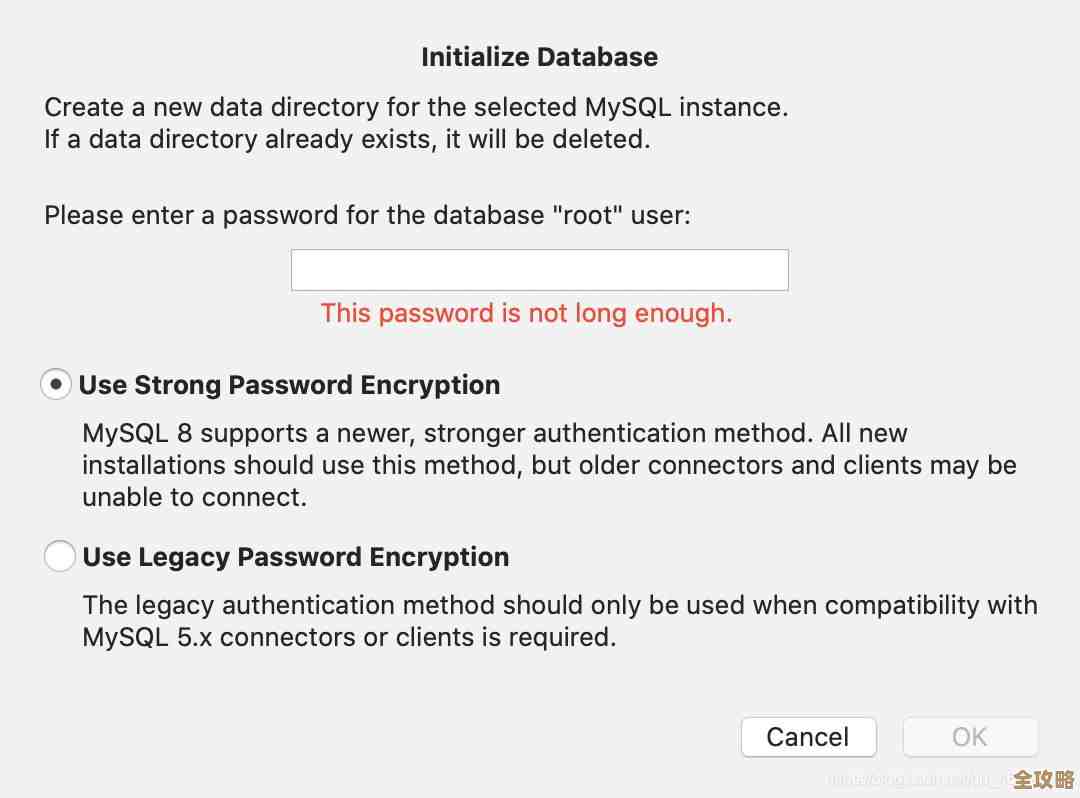安装显卡驱动导致Windows 11开机黑屏的有效处理步骤分享
- 游戏动态
- 2025-10-19 12:24:48
- 22
哎 我真是服了,昨天手贱更新了下显卡驱动,结果直接给我来了个开机黑屏…连Windows 11的登录界面都看不到,就一个光标在那儿闪啊闪的,当时心里咯噔一下,完了,这不会要重装系统吧?但说实话,这种问题我遇到过不止一次了,尤其是N卡和A卡的新驱动,有时候就跟Win11闹别扭似的。
先说说我这次的情况吧,我用的是一张RTX 3060,本来想着更新到最新版驱动能提升点游戏性能,结果重启之后,屏幕黑得那叫一个彻底,风扇还在转,键盘灯也亮,但就是没画面,我愣是对着黑屏发了五分钟呆,脑子里闪过一堆乱七八糟的念头:是不是显卡烧了?还是系统崩了?甚至怀疑是不是电源线松了…其实很多时候,黑屏不一定真是硬件坏了,尤其是刚更新驱动后出现的,八成是驱动兼容性问题或者系统加载冲突。
第一步,我试了最笨的办法:强制关机再开机,按电源键关掉,等十秒,再按开机…结果还是老样子,这时候别慌,你得先判断系统到底有没有正常启动,我仔细听了一下,硬盘读写声是有的,键盘按NumLock键,灯能亮能灭,说明系统其实在跑,只是显示输出卡住了,这种时候,千万别急着拔插硬件,容易搞出更多问题。
然后我进了安全模式,这个方法估计很多人都知道,但操作起来有点技巧,因为黑屏看不到界面,你得靠“盲操作”:先完全关机,再开机,等到电源灯亮起后,立刻按电源键强制关掉,重复这个开-关过程三次,第四次开机时,系统会自动进入修复模式,这时候屏幕上可能会显示“自动修复”的蓝色界面,如果运气好能看到,就选“高级选项”…不过我那会儿屏幕还是黑的,只能靠记忆和手感:在修复界面里,依次按方向键和下回车(一般是选“疑难解答”->“高级选项”->“启动设置”->“重启”),重启后按F4或5进入安全模式,这过程简直像在拆炸弹,按错一个键就得重来。
进了安全模式,屏幕终于亮了,虽然分辨率低得感人,但至少能操作了,这时候先去设备管理器,把显卡驱动回滚到旧版,右键点显卡设备,选“属性”->“驱动程序”->“回滚驱动程序”…但有时候这个选项是灰的,比如我刚更新的驱动,系统没留旧版备份,那就只能卸载当前驱动了:在设备管理器里卸载显卡设备,并且勾选“删除此设备的驱动程序软件”,然后重启,重启后系统会用微软自带的基础显示驱动先顶着,画面能正常显示,但分辨率可能不高。
接下来就是重新装驱动了,但别直接下最新版,我这次踩坑就是最新版的问题,我去官网找了前一个稳定版本,比如我用的N卡,就选Studio版驱动而不是Game Ready版,因为前者通常更稳定,下载时注意选“清洁安装”选项,这能清掉之前的残留配置,装完再重启…这时候心跳加速,生怕又黑屏,果然,第一次重启还是黑了一下,但等了几十秒,屏幕突然亮了!那种感觉,就像憋气半天终于喘上来了。
不过有时候黑屏问题更顽固,比如跟系统更新冲突,Win11最近有个毛病,某些补丁会和显卡驱动抢控制权,这时候得去Windows更新设置里,暂停更新,然后检查已安装的更新,把最近的可能有冲突的补丁卸载掉,再配合驱动重装,才能解决。
还有种情况是显卡超频或设置软件导致的,比如Afterburner这类工具,如果之前设置了开机自启,可能会在驱动加载时捣乱,在安全模式里把这些软件禁用掉,再正常启动试试。
我后来想了想,为什么显卡驱动这么容易出问题?可能因为现在驱动不光管显示,还涉及光线追踪、DLSS这些复杂功能,代码量大了,跟系统其他组件打架的几率也高了,尤其是Win11,每次大更新都可能打破原来的平衡。
遇到黑屏先别绝望,八成能救回来,关键是别手忙脚乱乱拆硬件,先靠安全模式摸清情况,如果所有软件方法都试过了还不行,那才考虑硬件问题,比如换条视频线、插拔显卡…不过那是另一段痛苦的经历了。
对了,最后提醒下,备份数据真的很重要,我这次黑屏时,第一反应是“幸好重要文件都同步在云盘”,不然还得折腾PE系统救数据…那才是真头疼,所以啊,更新驱动前,最好也做个系统还原点,虽然土,但关键时刻能救命。
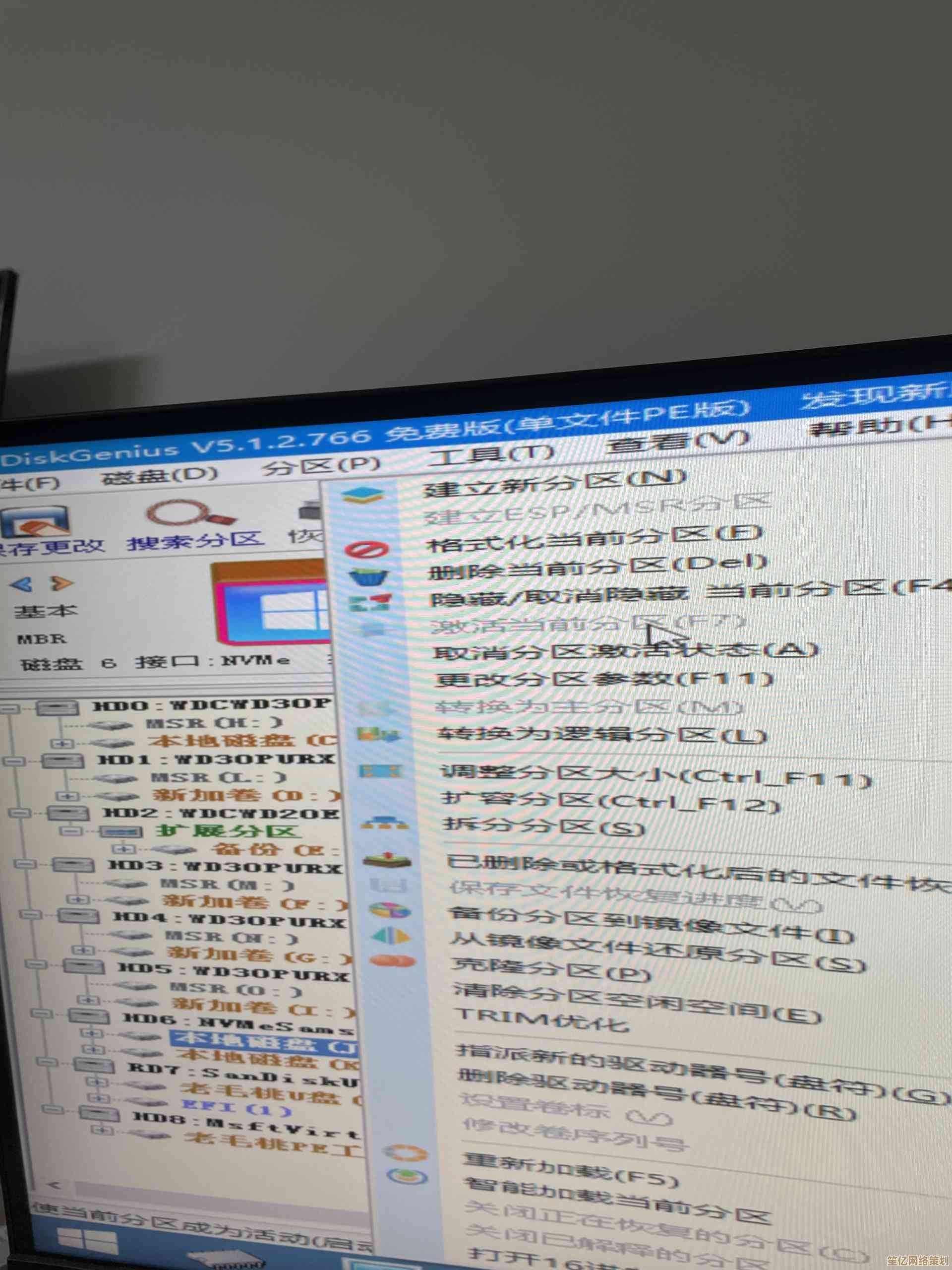
本文由寇乐童于2025-10-19发表在笙亿网络策划,如有疑问,请联系我们。
本文链接:http://www.haoid.cn/yxdt/32625.html